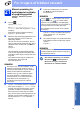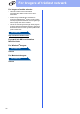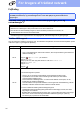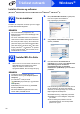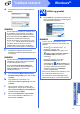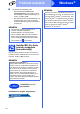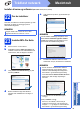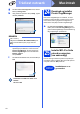Quick Setup Guide
Table Of Contents
- Hurtig installationsvejledning MFC-J6925DW
- Start her
- 1 Pak maskinen ud, og kontroller delene
- 2 Tilslut strømkablet og telefonlinjen
- 3 Angiv dit land
- 4 Installer blækpatronerne
- 5 Ilægning af almindeligt A4-papir
- 6 Kontroller udskriftskvaliteten
- 7 Indstil dato og klokkeslæt
- 8 Angiv papirindstillingerne
- 9 Touchscreen'ens display
- 10 Vælg dit sprog
- 11 Valg af modtagetilstand
- 12 Indtast personlige oplysninger (afsender-ID)
- 13 Transmissionsbekræftel sesrapport
- 14 Indstil telefonlinjetypen
- 15 Indstil telefonlinjekompatibiliteten IP-telefoni (VoIP)
- 16 Automatisk sommertid
- 17 Indstil tidszonen
- 18 Vælg forbindelsestype
- For brugere af Windows® USB-interface (Windows® XP Home/XP Professional/Windows Vista®/Windows® 7/Windows® 8)
- For brugere af Macintosh USB-interface (Mac OS X v10.6.8, 10.7.x, 10.8.x)
- For brugere af kabelført Windows®-netværksinterface (Windows® XP Home/XP Professional/Windows Vista®/Windows® 7/Windows® 8)
- For brugere af kabelførte Macintosh-netværk (Mac OS X v10.6.8, 10.7.x, 10.8.x)
- For brugere af trådløst netværksinterface
- 19 Før du starter
- 20 Vælg en metode til trådløs opsætning
- 21 Opsætning med cd-rom'en (Windows® og Macintosh)
- 21 Manuel opsætning fra kontrolpanelet ved hjælp af opsætningsguiden (Windows®, Macintosh og mobile enheder)
- 21 Opsætning med et enkelt tryk ved hjælp af WPS eller AOSS™ (Windows®, Macintosh og mobile enheder)
- Fejlfinding
- Installer driverne og softwaren (Windows® XP Home/XP Professional/Windows Vista®/Windows® 7/Windows® 8)
- Installer driverne og softwaren (Mac OS X v10.6.8, 10.7.x, 10.8.x)
- Installer andre programmer Windows®
- For netværksbrugere
- Andre oplysninger
- Forbrugsstoffer
- brother DAN
- Start her
33
For brugere af trådløst netværk
Trådløst netværk
21
Opsætning med et enkelt
tryk ved hjælp af WPS
eller AOSS™
(Windows
®
,
Macintosh og mobile enheder)
a Kontroller, at dit trådløse accesspoint/din
trådløse router har WPS eller AOSS™-
symbolet som vist herunder.
b Placer Brother-maskinen inden for rækkevidde
af WPS- eller AOSS™-accesspointet/routeren.
Afstanden kan variere afhængigt af dit miljø.
Se vejledningen, der følger med dit
accesspoint/din router.
c Tryk på .
Tryk på WPS/AOSS.
Når Skift netværksinterface til
trådløst? vises, skal du trykke på Ja for at
acceptere.
Dette starter guiden til trådløs opsætning.
Tryk på Nej for at annullere.
d Når touchscreen'en beder dig om at starte
WPS eller AOSS™, skal du trykke på WPS
eller AOSS™-knappen på det trådløse
accesspoint/den trådløse router (hvis du
ønsker flere oplysninger, kan du se den
vejledning, der følger med det trådløse
accesspoint/den trådløse router) og derefter
trykke på OK på din maskine.
Denne funktion registrerer automatisk, hvilken
tilstand (WPS eller AOSS™) dit trådløse
accesspoint/din trådløse router anvender til at
konfigurere din maskine.
Tryk på OK.
Den trådløse opsætning er nu afsluttet.
Wi-Fi-dioden på kontrolpanelet
tændes for at angive, at maskinens
Netværks I/F er indstillet til WLAN.
For brugere af mobile enheder:
• Tilslut din mobile enhed til et trådløst accesspoint/
en trådløs router med en Wi-Fi-forbindelse.
• Download og installer Brother iPrint&Scan
(Android™/iOS/Windows
®
-telefon) fra din mobile
enheds programdownloadside. Du kan også bruge
AirPrint (iOS) med denne maskine.
• Hvis du vil hente brugsanvisningen til det program,
du bruger (Brother iPrint&Scan/AirPrint), skal du gå
til Brother Solutions Center og klikke på Manualer
på din models side.
Gå videre til
http://solutions.brother.com/
Fortsæt til trin 22 for at installere
MFL-Pro Suite.
For Windows
®
-brugere:
Gå videre til
Side 36
For Macintosh-brugere:
Gå videre til
Side 39
BEMÆRK
Hvis dit trådløse accesspoint/din trådløse router
understøtter WPS, kan du også konfigurere din
maskine ved hjælp af PIN-metoden (personligt
identifikationsnummer). uuSoftware- og
netværksbrugsanvisning
BEMÆRK
Hvis forbindelsen mislykkedes, skal du
kontrollere fejlkoden på den udskrevne rapport og
se Fejlfinding på side 34.